Der er mange grunde til at bruge en VPN. Sikkerhed og privatliv kommer til at tænke på, men når du taler om en streaming-enhed som NVIDIA Shield TV, er regionale begrænsninger også lige der øverst. Du bliver ikke til en pirat, bare fordi du er på ferie.
Produkter, der bruges i denne vejledning
- Den bedste streamingboks: NVIDIA Shield TV ($ 150 hos Amazon)
Brug en VPN-app
Mange VPN'er har en dedikeret Android-app, og du kan downloade dem fra Google Play. Der er mange af dem tilgængelige, herunder ExpressVPN, IPVanish, TunnelBearblandt andre, og selvom du ikke kan finde en gennem din Shields Play Store, er sideloading let.
- Installer VPN-app fra Google Play Butik.
-
Åbn app og følg instruktionerne.
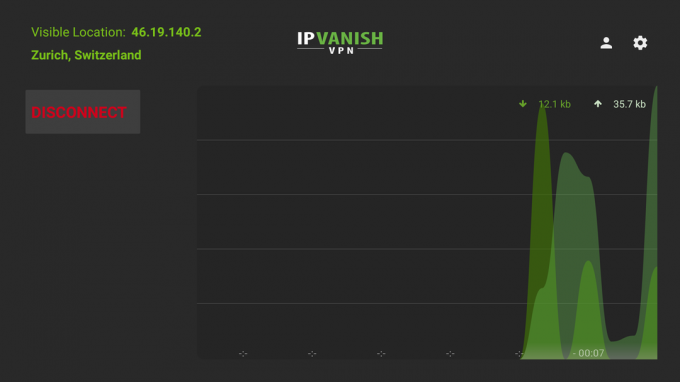 Kilde: Android Central
Kilde: Android Central
Når du er logget ind, kan dit Shield TV bruge din VPN som enhver anden Android-enhed. Hvis din VPN ikke har en Android-app, kan du stadig konfigurere ting ved hjælp af OpenVPN-app til Android.
- Installere OpenVPN fra Google Play.
-
Besøg websted til din VPN-udbyder og download OpenVPN-profil og certifikat
. Du bliver nødt til at gøre dette på en anden computer og overføre dem, hvis du ikke har installeret en webbrowser til dit Shield TV.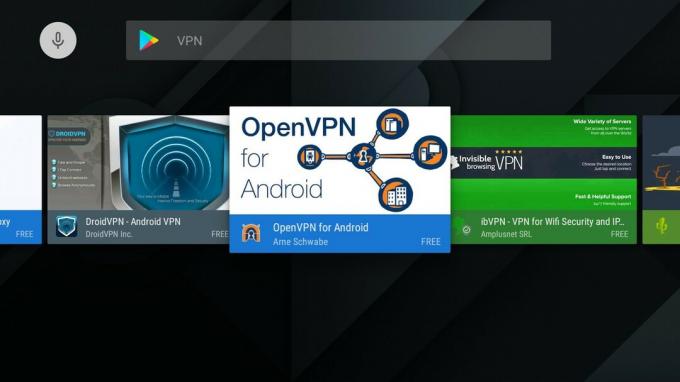
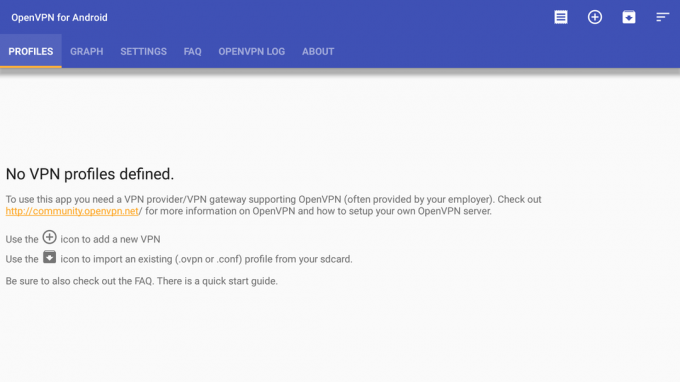
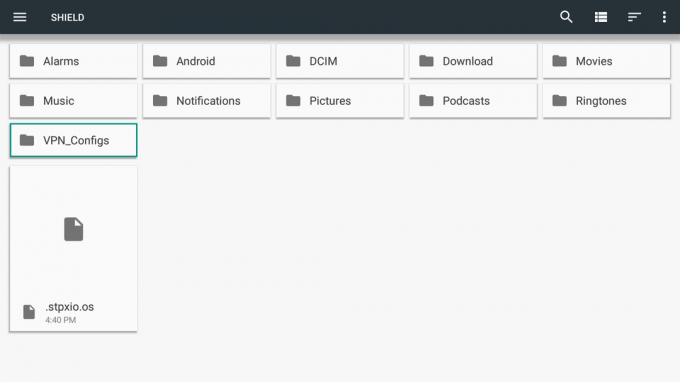 Kilde: Android Central
Kilde: Android Central - Overfør OpenVPN-profilen og certifikatet, du downloadede til en mappe på dit Shield TV's lager. Du søger efter disse senere, så husk, hvor du placerede dem.
- Åbn OpenVPN-app og ignorere advarslen, der fortæller dig, at der ikke er defineret nogen VPN-profiler, fordi vi skal definere dem nu.
- Klik på ikonet der ligner et felt med en pil nedad for at åbne OpenVPN-apps-filbrowseren.
-
Find OpenVPN-profil du downloadede og vælg det.
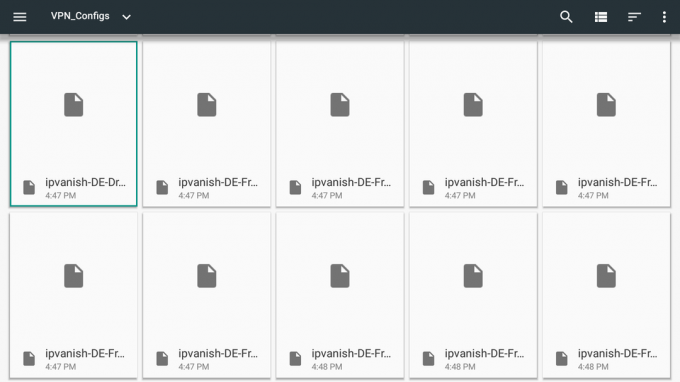
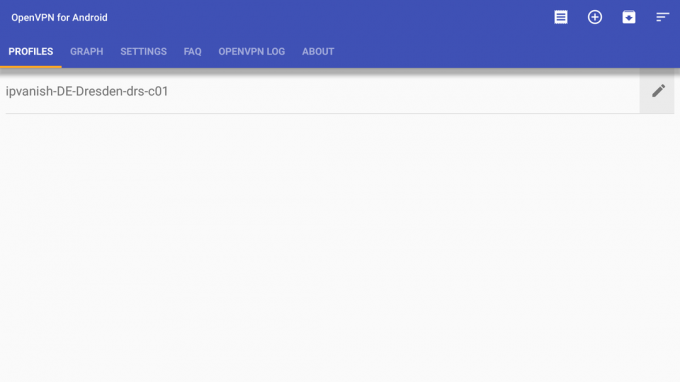
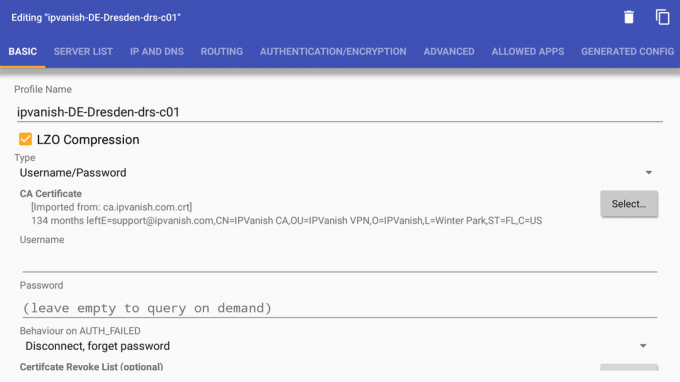 Kilde: Android Central
Kilde: Android Central - Importprocessen begynder, men den slutter med og fejler, fordi der ikke er noget certifikat. Du kan stadig fortsætte.
- Klik på blyant ikon til højre for din nyimporterede OpenVPN-profil.
- Klik på vinduet, der åbnes Vælg og vælg certifikat du downloadede fra den filbrowser, der vises.
- Indtast dit brugernavn og adgangskode. Du kan ignorere de andre felter, medmindre dit VPN-firma udtrykkeligt siger, at du skal udfylde dem. Du behøver sandsynligvis ikke.
-
Når du vil bruge din VPN, skal du åbne fanen serverliste i OpenVPN-appen, og vælg den server, du lige har indtastet.
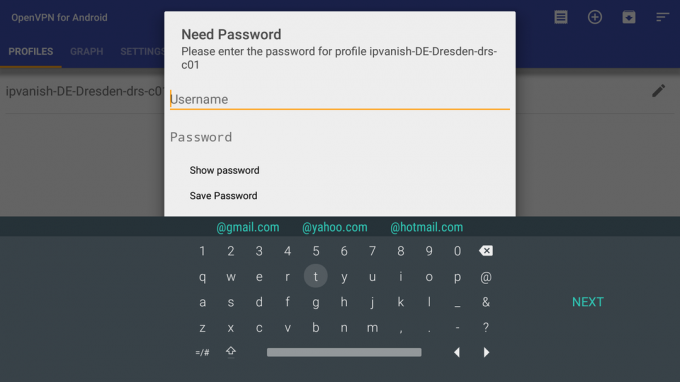
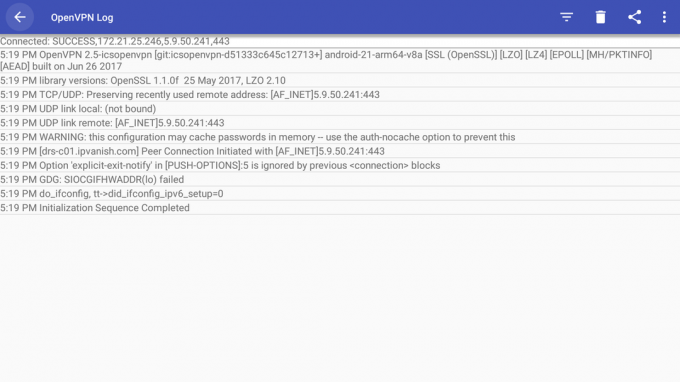
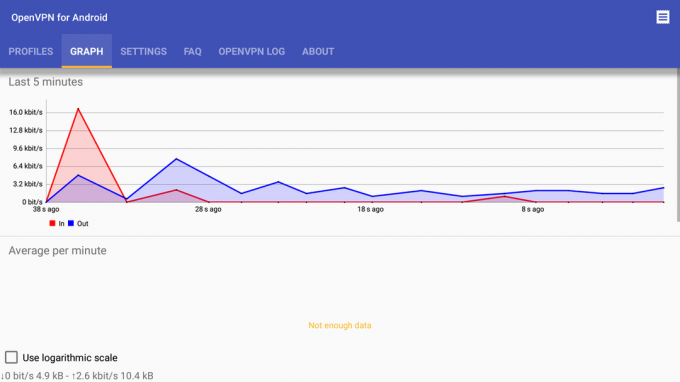 Kilde: Android Central
Kilde: Android Central
Som enhver anden computer
Vi elsker Shield TV. det er stærkt til spil og 4K HDR-video, NVIDIA holder det opdateret med alle de nyeste ting til Android samt NVIDIA-specifikke apps og spil, og det er den bedste set-top-boks, du kan købe, fordi den ikke er bundet til iTunes og App Store. Imidlertid er det egentlig bare en computer som enhver anden computer.
Det betyder at bruge det gennem en VPN, eller at installere apps, du har fået et andet sted end Play Store-appen, eller endda importere dine egne tillidsbeviser er enkle og fungerer som forventet. Det får os til at elske Shield TV endnu mere.
